Hỗ trợ tư vấn
Tư vấn - Giải đáp - Hỗ trợ đặt tài liệu
Mua gói Pro để tải file trên Download.vn và trải nghiệm website không quảng cáo
Tìm hiểu thêm »TikTok là một mạng xã hội video được nhiều người bạn trẻ yêu thích, cũng giống với những ứng dụng mạng xã hội khác người dùng có thể thoải mái thay đổi ảnh đại diện cho tài khoản TikTok cả mình. Nếu bạn là một người mới sử dụng TikTok và không viết làm sao để thay đổi ảnh đại diện thì sau đây chúng tôi xin giới thiệu bài viết hướng dẫn đổi ảnh đại diện tài khoản TikTok.
Trong bài viết này sẽ chúng tôi sẽ giới thiệu các bước để thay đổi ảnh đại diện TikTok và đặt video làm avatar TikTok. Sau đây, xin mời các bạn cùng theo dõi bài viết.
Tải TikTok cho Android Tải TikTok cho iOS
Bước 1: Tại giao diện chính của ứng dụng TikTok, nhấn vào biểu tượng tài khoản ở góc bên phải phía dưới màn hình.
Bước 2: Ở trang cá nhân TikTok của mình, ấn vào nút Sửa hồ sơ.
Bước 3: Chạm vào biểu tượng máy quay ở mục Thay đổi video.
![]()
![]()
![]()
Bước 4: Chọn một video bất kỳ trên điện thoại mà bạn muốn đặt làm avatar cho TikTok.
Bước 5: Cắt lại video, sau đó nhấn vào nút Lưu ở góc bên phải phía trên màn hình.
Bước 6: Cuối cùng quay lại trang cá nhân TikTok của mình, bạn sẽ thấy được ảnh đại diện của TikTok đã được đổi thành video.
![]()
![]()
![]()
Ảnh đại diện không chỉ giúp người dùng khác có thể nhận ra bạn nhanh hơn mà còn là cách để bạn thể hiện phong cách, tính cách của bản thân theo một cách nào đó.
Bước 1: Các bạn đăng nhập tài khoản của ứng dụng tạo video TikTok của mình, từ giao diện chính, chạm vào biểu tượng hình đầu người ở góc dưới, bên phải màn hình để truy cập vào chi tiết thông tin tài khoản người dùng.
Bước 2: Chạm vào ảnh đại diện hiện tại của tài khoản, sau đó chọn tiếp Sửa - Edit ở góc trên, bên phải màn hình.
![]()
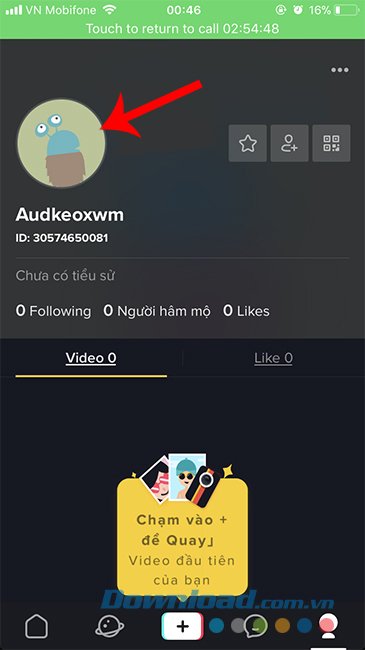
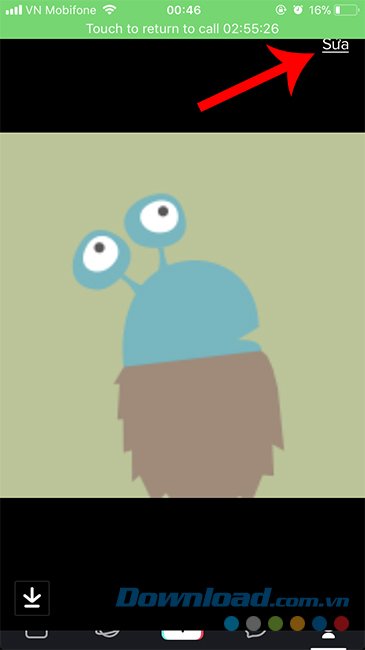
Bước 3: Giao diện chỉnh sửa tài khoản hiển thị như dưới đây, một lần nữa chạm vào biểu tượng ảnh đại diện hoặc mục Thay đổi Ảnh bên dưới, sau đó chọn thư mục lưu trữ ảnh trên máy cần dùng.
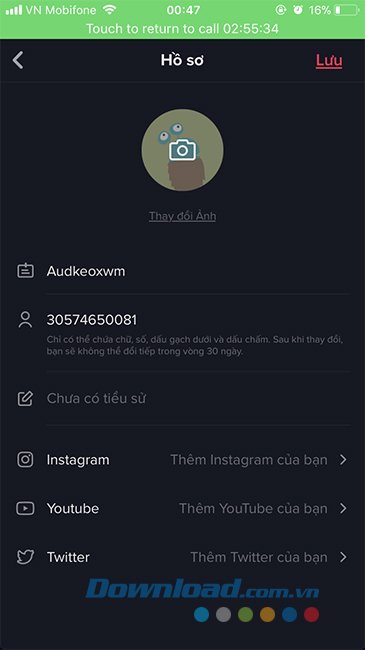
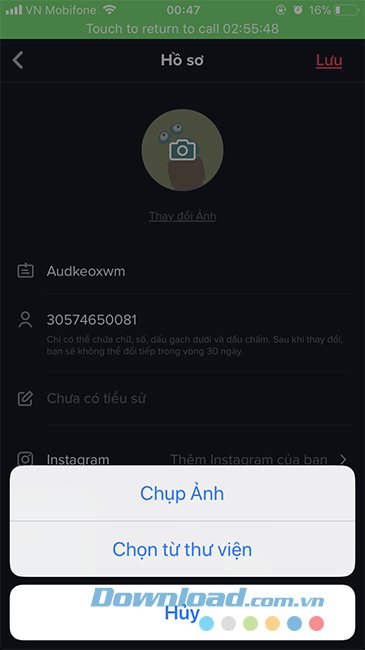
Bước 4: Chạm vào ảnh cần sử dụng sau đó kéo, di chuyển, phóng to, thu nhỏ ảnh cho phù hợp rồi chạm vào Chọn - Choose để hoàn tất.
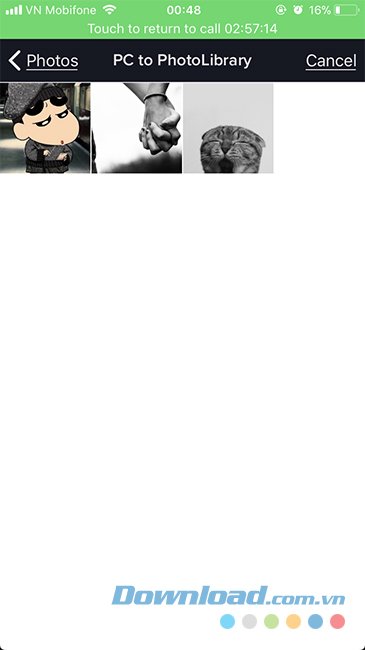
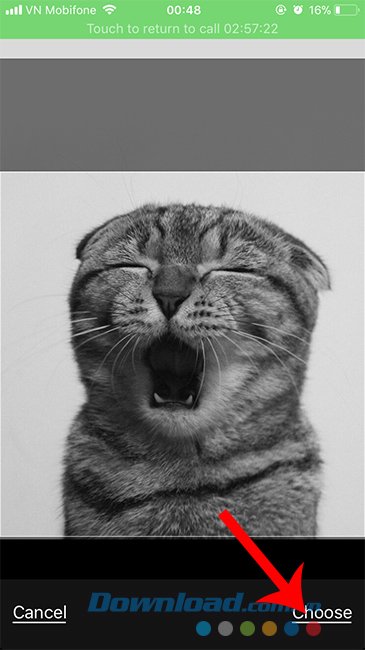
Sau thao tác này bạn sẽ thấy tài khoản TikTok của mình được thay đổi ảnh đại diện mới (hình bên dưới). Lặp lại những thao tác này nếu bạn muốn thay đổi avatar TikTok một lần nữa.
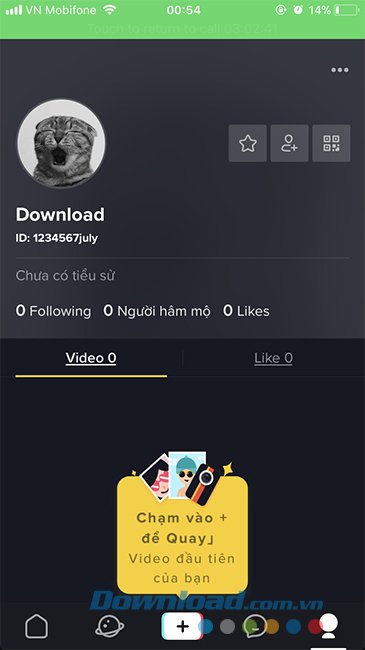
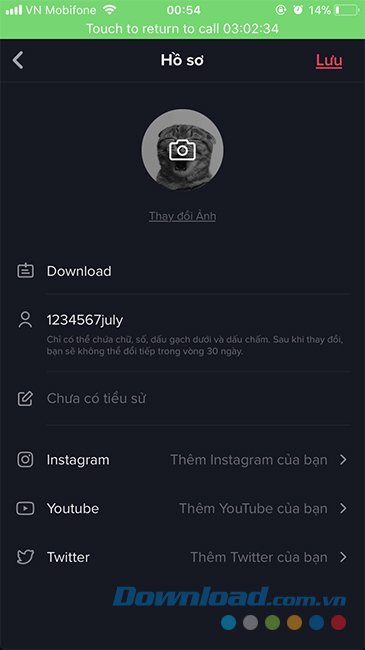
Trên đây là cách thay đổi ảnh avatar cho tài khoản TikTok đơn giản mà hiệu quả nhất, người dùng có tham khảo và tự thay thế những bức ảnh ăn ý, đáng yêu nhất của mình tại đây. Ngoài thay ảnh, nếu muốn, chúng ta cũng có thể lưu video trên TikTok về máy hoặc dùng video TikTok làm hình nền điện thoại...
Chúc các bạn thực hiện thành công!
Theo Nghị định 147/2024/ND-CP, bạn cần xác thực tài khoản trước khi sử dụng tính năng này. Chúng tôi sẽ gửi mã xác thực qua SMS hoặc Zalo tới số điện thoại mà bạn nhập dưới đây: